Sådan tæller du sider, ord, tegn, afsnit og linjer i et Word-dokument

Word indeholder et værktøj, der giver dig mulighed for at se simple statistikker om dit dokument. Disse statistikker omfatter, hvor mange sider, ord, tegn, afsnit og linjer der er i dit dokument. Dette er nyttigt, hvis du skal følge visse retningslinjer, når du skriver dit dokument.
For at se disse statistikker skal du åbne det pågældende dokument og klikke på fanen "Review".
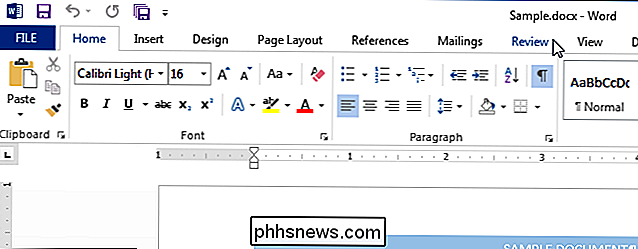
I afsnittet "Bevisning" skal du klikke på "Word Count ".
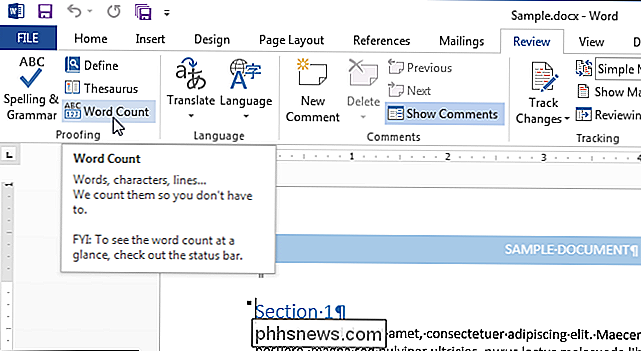
Dialogboksen" Word Count "vises som vist i billedet i begyndelsen af dette dokument. Antallet af sider og ord kan også ses på statuslinjen nederst i Word-vinduet.
BEMÆRK: Antallet af sider er kun synligt på statuslinjen, når du ser dit dokument i "Udskriv layout" -visning eller "Udkast" -fliken (ved hjælp af fanen "Vis").
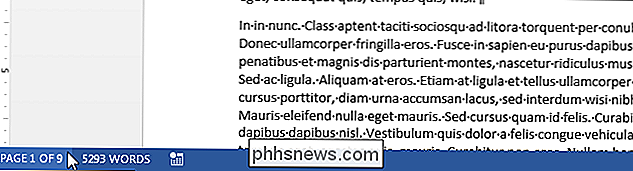
Hvis du ikke kan se antallet af sider og ord på statuslinjen, skal du højreklikke på statuslinjen og vælge de elementer, du vil se fra popupmenuen. Bemærk, at du også kan se linjenummeret for den linje, hvor markøren er i øjeblikket.
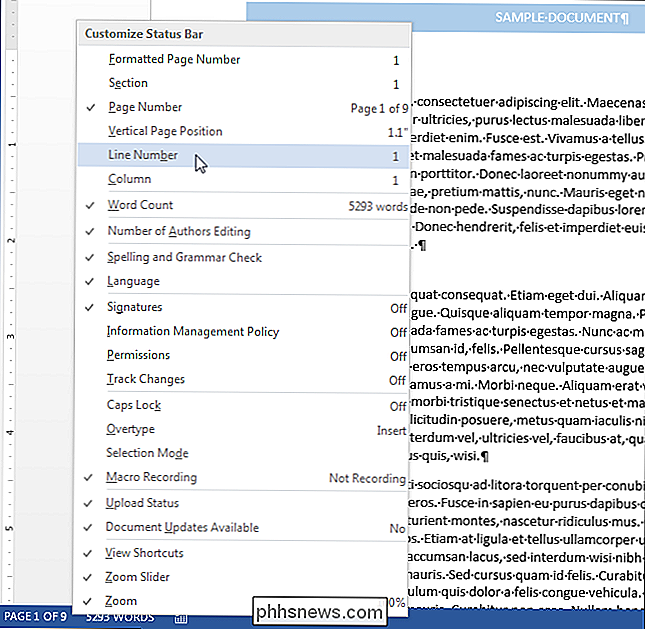
Antal linjer og sider kan variere afhængigt af flere faktorer, såsom margenerne i dit dokument, skrifttypen og skriftstørrelsen, og afsnit afstand, for at nævne nogle få. Hvis du for eksempel skifter til en mindre skriftstørrelse, bliver der færre linjer og sider i dit dokument, end der ville være en større skriftstørrelse. Selv forskellige printerdrivere kan resultere i en lidt anden gengivelse af en skrifttype, hvorved antallet af linjer og sider i dit dokument ændres.
Skjult tekst kan også påvirke linjestykket, der rapporteres i dialogboksen "Word Count". Hvis muligheden for at udskrive skjult tekst er slået fra, tæller Word ikke talt tekst i linjetællingen. Hvis du vil have skjult tekst inkluderet i linjetællingen, skal du sørge for at konfigurere Word til at udskrive skjult tekst.

Hvorfor er PDF-filer genereret af Microsoft Word så stor?
Når dine dokumenter hovedsagelig kun er tekst i naturen, ser det ud til, at filstørrelserne for .docx og .pdf-versioner skal være ret lignende, når det er gemt, men det er ikke altid tilfældet. Dagens SuperUser Q & A-indlæg har svaret på en nysgerrig læseres spørgsmål om den store forskel i filstørrelser.

Hvorfor køber du et smart køleskab er en dum idé?
Jeg så køleskabet "Family Hub" på CES 2016, og blev forsikret af en Samsung-repræsentant om, at det ikke var en joke. Det er et seriøst produkt, du nu kan købe i butikker, men det skal nok ikke være. Hvad er et "Smart-køleskab"? Et "smart køleskab" ligner et normalt køleskab med en tablet limmet til foran den.



